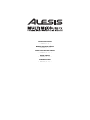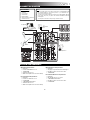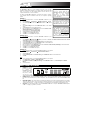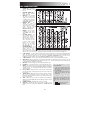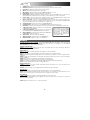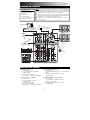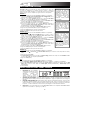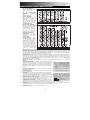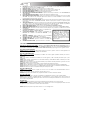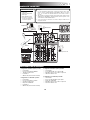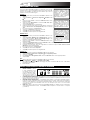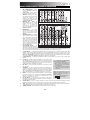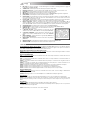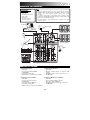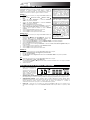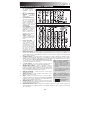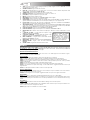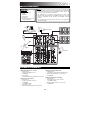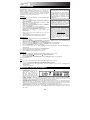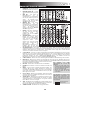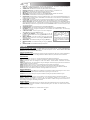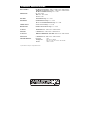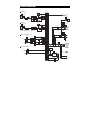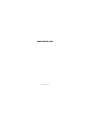Alesis MultiMix 8 USB FX Manual de usuario
- Categoría
- Instrumentos musicales
- Tipo
- Manual de usuario
Este manual también es adecuado para
La página se está cargando ...
La página se está cargando ...
La página se está cargando ...
La página se está cargando ...
La página se está cargando ...

6
DIAGRAMA DE CONEXIÓN
volume
m1
m2
pitch
xyz
-
+
octave
accomp
store
tap
phrase
latch
analog modeling synth
push
r
h
y
t
h
m
s
p
a
t
t
e
r
n
s
p
r
o
g
r
a
m
s
s
e
t
u
p
s
c
o
n
f
i
g
REQUISITOS DE SISTEMA
Requisitos mínimos de PC:
• Lector de DVD
• Procesador Pentium III de 450 MHz
• 128 MB de RAM
• Puerto USB 1.1 disponible
• Windows XP (con Service Pack 2 instalado)
Requisitos de PC recomendados:
• Lector de DVD
• Procesador Pentium 4 o Athlon
• 512 MB de RAM
• Disco duro de 7,200 RPM
• Puerto USB 1.1 disponible
• Windows XP (con Service Pack 2 instalado)
Requisitos mínimos de Macintosh:
• Lector de DVD
• Cualquier computadora Apple con soporte de USB
nativo
• Mac OS X "Jaguar" versión 10.2 o posterior
• 128 MB de RAM
Requisitos de Macintosh recomendados:
• Lector de DVD
• Procesador G4 de 733 MHz o más rápido
• Disco duro de 7,200 RPM
• Mac OS X "Jaguar" versión 10.2 o posterior
• 512 MB de RAM
Computadora
Micrófono
Guitarra
Sintetizador
Caja de ritmo
Altavoces del
monitor
Altavoces del
auditorio
Auriculares
Suministro
eléctrico
Notas
:
y Cuando grabe guitarra o bajo con un captor activo, coloque el CONMUTADOR
DE GUITARRA del MULTIMIX 8 USB FX en la posición hacia arriba/levantada.
Si su instrumento usa un captor pasivo, conecte el conmutador".
y Para reducir el zumbido eléctrico cuando se usan ajustes altos de ganancia,
mantenga la fuente de alimentación de MULTIMIX 8 USB FX alejada del cable
de su guitarra y de las entradas de los canales del equipo.
y Puede extraer los capuchones de extremo del mezclador con una llave
hexagonal de 3 mm.
CONTENIDO DE LA CAJA
y MULTIMIX 8 USB FX
y Adaptador de alimentación
y Cable USB
y DVD software
y Guía de inicio rapido
y Folleto de información sobre la
seguridad y la garantía

7
CONFIGURACIÓN DE AUDIO
MULTIMIX 8 USB FX es un dispositivo que cumple especificaciones de clase y que
se puede usar virtualmente con cualquier estación de trabajo o software de
grabación de audio digital compatible con el audio USB. Si desea usar el software
incluido, inserte el CD en su computadora y siga las instrucciones de la pantalla.
WINDOWS 7:
1. Use el cable incluido para conectar el MULTIMIX 8 USB FX a su computadora.
2. Vaya al menú Start Control Panel Hardware and Sound Sound (Inicio >
Panel de control > Hardware y Sonido > Sonido).
3. Haga clic en la pestaña Playback (Reproducción) y seleccione USB Audio
Codec* (Códec de audio USB) como dispositivo predeterminado.
4. Haga clic en la pestaña Recording (Grabación) y seleccione USB Audio Codec*
(Códec de audio USB) como dispositivo predeterminado.
5. Haga clic en Properties (Propiedades) en la esquina inferior derecha.
6. En la nueva ventana, haga clic en la pestaña Advanced (Avanzadas) y
seleccione 2-channel, 16-bit, 44100 Hz (CD Quality) [2 canales, 16 bits, 44100
Hz (calidad de CD)] como formato predeterminado.
7. Deseleccione ambas casillas debajo de Exclusive Mode (Modo exclusivo).
8. Haga clic en la pestaña Levels (Niveles) y ajuste el deslizador a "4".
9. Haga clic en OK (Aceptar) para cerrar las ventana Properties.
10. Haga clic en OK para cerrar el panel de control Sound.
WINDOWS VISTA:
1. Use el cable incluido para conectar el MULTIMIX 8 USB FX a su computadora.
2. Vaya al menú Start Control Panel Sound (Inicio > Panel de control >
Sonido). (Si no ve Sound, seleccione Switch to Classic View (Cambiar a vista
clásica) —el panel de control Sound debe aparecer.)
3. Haga clic en la pestaña Playback (Reproducción) y seleccione USB Audio
Codec* (Códec de audio USB) como dispositivo predeterminado.
4. Haga clic en la pestaña Recording (Grabación) y seleccione USB Audio Codec*
(Códec de audio USB) como dispositivo predeterminado.
5. Haga clic en Properties (Propiedades) en la esquina inferior derecha.
6. En la nueva ventana, haga clic en la pestaña Advanced (Avanzadas) y
seleccione 2-channel, 16-bit, 44100 Hz (CD Quality) [2 canales, 16 bits, 44100
Hz (calidad de CD)] como formato predeterminado.
7. Deseleccione ambas casillas debajo de Exclusive Mode (Modo exclusivo).
8. Haga clic en OK (Aceptar) para cerrar las ventana Properties.
9. Haga clic en OK para cerrar el panel de control Sound.
WINDOWS XP:
1. Use el cable incluido para conectar el MULTIMIX 8 USB FX a su computadora.
2. Vaya al menú Start Control Panel Sounds and Audio Devices (Inicio > Panel de control > Dispositivos de sonido y
audio).
3. Haga clic en la pestaña Audio.
4. En Sound Playback (Reproducción de sonido) y Sound Recording (Grabación de sonido) seleccione USB Audio Codec*
(Códec de audio USB) como dispositivo predeterminado.
5. Haga clic en OK (Aceptar).
MAC:
1. Use el cable incluido para conectar el MULTIMIX 8 USB FX a su computadora.
2. Vaya a Applications Utilities Audio MIDI Setup (Aplicaciones > Utilidades > Configuración de audio MIDI).
3. En la pestaña Audio Devices (Dispositivos de audio), bajo System Settings (Configuración del sistema), seleccione USB
Audio Codec* (Códec de audio USB) como Default Input (Entrada predeterminada) y Default Output (Salida
predeterminada)
4. Cierre la ventana.
CARACTERÍSTICAS DEL PANEL TRASERO
1. ENTRADA DE CA – Use el adaptador
de alimentación incluido para conectar
el mezclador a un tomacorriente
alimentado. Mientras está
desconectada la alimentación
eléctrica, enchufe la fuente de
alimentación al mezclador primero, y luego al tomacorriente.
2. INTERRUPTOR DE ENCENDIDO – Enciende y apaga el mezclador. Encienda el mezclador después de desconectar
todos los dispositivos de entrada y antes de encender los amplificadores. Apague los amplificadores antes de apagar el
mezclador.
3. PHANTOM POWER INTERRUPTOR – Este interruptor activa y desactiva la alimentación fantasma. Cuando se activa,
la alimentación fantasma suministra +48 V a las entradas de micrófono XLR. Tenga en cuenta que la mayoría de los
micrófonos dinámicos no requieren alimentación fantasma, mientras que la mayoría de los micrófonos de condensador
la requieren. Consulte la documentación de su micrófono para averiguar si necesita alimentación fantasma.
4. PUERTO USB – Use el cable incluido para conectar el MULTIMIX 8 USB FX a una computadora. MULTIMIX 8 USB FX
requiere una conexión USB 1.1 o superior (por ej. USB 2.0).
* Si tiene conectados a su
computadora otros dispositivos
de audio USB que puedan tener
nombres idénticos, puede ser
necesario que pruebe a
seleccionar cada uno hasta que
se reconozca el MULTIMIX 8
USB FX.
Si sigue experimentando latencia
después de ajustar los
parámetros de latencia de su
computadora, recomendamos
gratuitamente el driver ASIO4ALL
(Entrada/salida de corriente de
audio) para PC de
www.asio4all.com. En general,
los drivers ASIO funcionan mejor
y con menor latencia, dado que
crean una comunicación más
eficiente entre los dispositivos de
audio y el software.
Asegúrese de que su programa
de software de audio esté
configurado para recibir audio por
MULTIMIX 8 USB FX. Esto se
puede hacer habitualmente en
"Preferences" o "Device Setup"
(Configuración de dispositivos) de
su software. Para más
información, consulte el manual
de su softwar
e
.
12 3
4

8
CARACTERÍSTICAS DEL PANEL SUPERIOR
1. LED DE ENCENDIDO – Se
ilumina cuando el MULTIMIX 8
USB FX está encendido.
2. LED DE ALIMENTACIÓN
FANTASMA – Se enciende
cuando se acopla la
alimentación fantasma.
3. SALIDA PRINCIPAL – Use
cables estándar TRS de 1/4"
para conectar estas salidas al
amplificador o sistema de
altavoces del auditorio. El nivel
de esta señal de salida está
controlado por la perilla de
VOLUMEN MAESTRO.
4. SALIDA PARA MONITOR –
Use cables estándar TRS de
1/4" para conectar estas salidas
al amplificador o sistema de
altavoces monitores. El nivel de
esta señal de salida está
controlado por la perilla de
VOLUMEN DEL MONITOR.
5. AURICULARES – Conecte sus
auriculares de ¼” a esta salida.
El volumen se controla con la
perilla PHONES.
6. SALIDA AUXILIAR – Puede
conectar a esta salida la entrada
de un dispositivo externo
(habitualmente un dispositivo de
efectos externo) mediante un
cable mono de 1/4". Esta salida
se puede usar también para
crear una mezcla de monitor
personalizada para los músicos
en el escenario. Puede ajustar
el nivel con la perilla AUX
RETURN (Nivel de retorno auxiliar).
7. ENTRADAS DE RETORNO AUXILIAR – Puede conectar a estas entradas las salidas de un dispositivo externo con
cables mono de 1/4". Esta entrada se usa habitualmente para dispositivos de efectos externos pero también se puede
usar como canal de entrada adicional para sintetizadores, cajas de ritmo, etc. Si su fuente es mono, enchúfela en el
conector izquierdo y se escuchará en ambos lados, izquierdo y derecho.
8. ENTRADAS DE 2 PISTAS – Puede conectar a estas entradas las salidas de un dispositivo de grabación externo con
cables RCA estándar. De esta forma se puede escuchar una grabación de 2 pistas que usted acaba de hacer o
conectar un reproductor de medios personal para reproducir música pregrabada antes de su recital en vivo. Pulse el
botón 2 TRKS/USB TO MONITOR para oír esto en sus auriculares o altavoces monitores. Pulse 2 TRKS/USB TO
MAIN para oírlo en los altavoces del auditorio.
9. SALIDAS DE 2 PISTAS – Puede conectar a estas salidas un dispositivo de grabación externo con cables RCA
estándar.
10. INTERRUPTOR DE PEDAL – Cuando se conecta un interruptor de pedal
a este conector con un cable TRS de 1/4", se puede pulsar para permitir
que todos los canales puenteen el procesador de efectos interno del
MULTIMIX 8 USB FX. Este conector es compatible con pedales Boss FS-
5L y FS-6 u otros interruptores de pedal de tipo de enganche (no
incluidos).
11. ENTRADA DE MICRÓFONO – Conecte a estas entradas un micrófono
con un cable XLR.
12. ENTRADA DE LÍNEA – Conecte a estas entradas dispositivos de nivel de
línea con cables de 1/4”.
13. INSERCIÓN – El conector de inserción permite insertar un compresor, un
ecualizador o cualquier otro procesador de señal entre el preamplificador
y el conversor A/D de MULTIMIX 8 USB FX. Use un cable estándar TRS
de 1/4" para conectar el dispositivo a esta conexión de inserción.
14. INTERRUPTOR DE CORTE DE BAJOS – Cuando este botón está
pulsado, se activa el filtro pasaaltos del canal, que reduce las frecuencias
inferiores a 80 Hz a fin de reducir cualquier ruido de bajo nivel.
15. CONMUTADOR DE GUITARRA – Cuando este conmutador está hacia
abajo el canal 2 sirve como entrada de alta impedancia para conectar
guitarras o bajos. Cuando está hacia arriba, el canal 2 acepta señales de micrófono o de nivel de línea.
16. GANANCIA - Ajusta el nivel de ganancia de audio del canal (preecualización y pre-fader). Ajuste este control de modo
que el LED PEAK apenas se encienda durante las partes más sonoras del tema.
17. VOLUMEN DE CANAL – Ajusta el nivel de audio del canal.
Cuando use las ENTRADAS DE LÍNEA
5/6, 7/8 y los RETORNOS AUXILIARES:
• Si sólo se usa el canal izquierdo, la
señal se oirá en los canales izquierdo
y derecho y no se puede ajustar el
balance.
• Si sólo se usa el canal derecho, la
señal se oirá sólo en ese canal.
Use cables de 1/4" estándar TRS
(punta-nuca-manguito) cuando conecte
dispositivos a los conectores INSERT.
La señal se envía por la punta del cable
y retorna en la nuca.
TRS (punta-nuca-manguito)
TS (punta-manguito)
12
3
3467
710
11 11 11 11
12 12
13
14 1415 14 14
13
12 12
16
16
16 16
12
12
12
12
8
8
9
9
4
5
19 19 19 19 20 20
21 21 21 21 21 21
25 25 25 25 25 25
26 26 26 26 26 26
28
29
30
31
3233
36
3435
27
17 17 17 17 17 17
18 18 18
18
24 2422 22 22 22
23 23
24 24
24 24

9
18. LED DE PICO – El LED destella con luz roja si la señal se está recortando. Si esto sucede, disminuya el ajuste de la
perilla GAIN o la perilla de volumen CHANNEL (Canal) .
19. PANEO DE CANAL – Ajusta la posición del canal (mono) en el campo estéreo.
20. BALANCE (CANALES 5/6 Y 7/8) – Ajusta el balance entre los canales 5 y 6 y los canales 7 y 8.
21. ECUALIZACIÓN DE BAJOS (GRAVES) – Ajusta las bajas frecuencias (graves) del canal.
22. ECUALIZACIÓN DE MEDIOS – Ajusta las frecuencias medias del canal.
23. FRECUENCIA DE ECUALIZACIÓN DE MEDIOS – Ajusta la frecuencia que el refuerza o corta ECUALIZADOR DE
CANAL (MEDIOS).
24. ECUALIZACIÓN DE ALTOS (AGUDOS) – Ajusta las altas frecuencias (agudos) del canal.
25. ENVÍO AUXILIAR PRE-ECUALIZACIÓN – Ajusta el nivel de audio del canal (pre-ecualización) que se envía a la salida
AUX SEND. Es posible usar este control para aplicar efectos externos a los canales individuales o crear una mezcla
personalizada de monitor para usted o sus músicos.
26. ENVÍO DE EFECTOS POST-ECUALIZACIÓN – Ajusta el nivel de audio del canal (post-ecualización) que se envía al
procesador de efectos interno del MULTIMIX 8 USB FX. Aumente el ajuste para los canales a los que desea aplicar
efectos internos.
27. SELECTOR DE EFECTOS – Selecciona el efecto que el procesador de efectos interno del MULTIMIX 8 USB FX aplica
a los diversos canales. Cada canal puede enviar al procesador niveles diferentes de audio ajustando sus perillas FX
POST SEND. Consulte en la sección EFECTOS una explicación de los efectos disponibles.
28. NIVEL DE RETORNO AUXILIAR – Ajusta el volumen de las ENTRADAS DE RETORNO AUXILIAR.
29. NIVEL DE RETORNO DE EFECTOS – Ajusta el volumen del procesador de efectos interno de MULTIMIX 8 USB FX.
30. MEDIDORES LED – Muestran el nivel de audio de la mezcla principal. Baje el volumen si el LED CLIP se enciende
excesivamente.
31. 2 PISTAS/USB A PRINCIPAL – Dirige el audio de su computadora y las
ENTRADAS DE 2 PISTAS a la SALIDA PRINCIPAL.
32. 2 PISTAS/USB A MONITOR – Dirige el audio de su computadora y las
ENTRADAS DE 2 PISTAS a la SALIDA DE MONITOR y a los
auriculares.
33. PRINCIPAL A MONITOR – Dirige el audio que se oye por la SALIDA
PRINCIPAL a la SALIDA DE MONITOR y a los auriculares.
34. VOLUMEN PRINCIPAL – Ajusta el volumen de la SALIDA PRINCIPAL.
35. VOLUMEN DE MONITOR – Ajusta el volumen de la SALIDA DE
MONITOR.
36. VOLUMEN DE AURICULARES – Ajusta el volumen de los auriculares.
EFECTOS
PARA OÍR LOS EFECTOS EN UN CANAL: Aumente el ajuste ENVÍO DE EFECTOS POST-ECUALIZACIÓN (26) de ese
canal. Luego, aumente el ajuste de la PERILLA DE RETORNO DE EFECTOS (29). Pulse el botón MAIN TO MONITOR para
oír la mezcla en sus auriculares. Use la PERILLA SELECTORA DE EFECTOS (27) para elegir uno de los siguientes efectos:
EFECTO DE ALTAVOZ GIRATORIO
ROTARY (Giratorio): El simulador de altavoz giratorio rápido crea el clásico y lujurioso efecto de la bocina giratoria de un
órgano. Eficaz para guitarras, vocales, teclados y otros instrumentos.
EFECTOS DE REVERBERACIÓN
HALL 1 (Auditorio 1): Un efecto de reverberación en auditorio de conciertos grande y brillante, adecuado para vocales e
instrumentos.
HALL 2: Un efecto de reverberación en auditorio de conciertos grande y cálido, adecuado para batería, piano y otros
instrumentos.
ROOM 1 (Sala 1): Efecto de reverberación en sala reflectiva mediana y moderadamente brillante, adecuado para vocales,
guitarras lead y otros instrumentos.
ROOM 2: Efecto de reverberación en sala pequeña, brillante y muy reflectiva, adecuado para batería y percusión, así como
para guitarras eléctricas y otros instrumentos.
ROOM 3: Efecto de reverberación en sala grande y cálida, adecuado para instrumentos acústicos.
PLATE 1 (Placa 1): Reverberación en placa vocal lujuriosa y suave con largo tiempo de decaimiento y tonalidad cálida.
PLATE 2: Emulación de una placa clásica con tonalidad brillante ligeramente metálica y un decaimiento de mediana duración.
PLATE 3: Reverberación en placa corta y brillante eficaz para crear espacios sutiles.
EFECTOS DE MODULACIÓN
CHORUS (Coro): Complejo efecto de conjunto de coro de 6 voces con retardos cortos denominado también “Chorus /
Doubler” (Coro / Doblador). Ruta de señal estéreo discreta. Lenta y acuosa
FLANGE: Flange estéreo clásico: Barrido lento y ligeramente metálico con ruta de señal estéreo discreta.
EFECTOS DE RETARDO
DELAY 1 (Retardo 1): Sencillo eco de golpe sin realimentación, particularmente eficaz en vocales y guitarras de ritmo.
DELAY 2: Retardo polirrítmico de mediana duración con realimentación de crossover. Relación 3 a 4 entre los tiempos de
retardo izquierdo y derecho (291 a 388 ms) para obtener sensación 3/4 ó 4/4. Útil para instrumentos de solo donde se desea
un efecto de eco largo arrastrado.
MULTIEFECTOS
CHORUS – ROOM 1: Reverberación de sala en una modulación tipo flange lenta que crea un efecto espacial.
CHORUS – ROOM 2: Modulación rápida que brinda un efecto dramático de coro en una sala pequeña para obtener un sonido
muy lujurioso de coro + reverberación con ruta de señal estéreo discreta.
BYPASS (Puenteo): Se puentea el procesador de efectos —no se oirá ningún efecto.
Cuando grabe en la computadora,
asegúrese de que el conmutador 2
TRKS/USB TO MAIN (2 PISTAS/USB
A PRINCIPAL) esté en la posición
hacia arriba/levantado para evitar
realimentación en su grabación. Como
alternativa, puede desactivar la función
"software playthrough" del software
mientras graba.
La página se está cargando ...
La página se está cargando ...
La página se está cargando ...
La página se está cargando ...
La página se está cargando ...
La página se está cargando ...
La página se está cargando ...
La página se está cargando ...
La página se está cargando ...
La página se está cargando ...
La página se está cargando ...
La página se está cargando ...
La página se está cargando ...
La página se está cargando ...
La página se está cargando ...
Transcripción de documentos
DIAGRAMA DE CONEXIÓN CONTENIDO DE LA CAJA y y y y y y MULTIMIX 8 USB FX Adaptador de alimentación Cable USB DVD software Guía de inicio rapido Folleto de información sobre la seguridad y la garantía Notas: y Cuando grabe guitarra o bajo con un captor activo, coloque el CONMUTADOR DE GUITARRA del MULTIMIX 8 USB FX en la posición hacia arriba/levantada. Si su instrumento usa un captor pasivo, conecte el conmutador". y Para reducir el zumbido eléctrico cuando se usan ajustes altos de ganancia, mantenga la fuente de alimentación de MULTIMIX 8 USB FX alejada del cable de su guitarra y de las entradas de los canales del equipo. y Puede extraer los capuchones de extremo del mezclador con una llave hexagonal de 3 mm. Computadora Suministro eléctrico Altavoces del monitor Micrófono Altavoces del auditorio s octave og a m r se tups hy at tern pr - m1 s Guitarra + push tap m2 pitch x y co store accomp nf ig z r latch th m a n a l o g p phrase m o d e l i n g s volume s y n t h Auriculares Sintetizador Caja de ritmo REQUISITOS DE SISTEMA Requisitos mínimos de PC: • Lector de DVD • Procesador Pentium III de 450 MHz • 128 MB de RAM • Puerto USB 1.1 disponible • Windows XP (con Service Pack 2 instalado) Requisitos mínimos de Macintosh: • Lector de DVD • Cualquier computadora Apple con soporte de USB nativo • Mac OS X "Jaguar" versión 10.2 o posterior • 128 MB de RAM Requisitos de PC recomendados: • Lector de DVD • Procesador Pentium 4 o Athlon • 512 MB de RAM • Disco duro de 7,200 RPM • Puerto USB 1.1 disponible • Windows XP (con Service Pack 2 instalado) Requisitos de Macintosh recomendados: • Lector de DVD • Procesador G4 de 733 MHz o más rápido • Disco duro de 7,200 RPM • Mac OS X "Jaguar" versión 10.2 o posterior • 512 MB de RAM 6 CONFIGURACIÓN DE AUDIO MULTIMIX 8 USB FX es un dispositivo que cumple especificaciones de clase y que se puede usar virtualmente con cualquier estación de trabajo o software de grabación de audio digital compatible con el audio USB. Si desea usar el software incluido, inserte el CD en su computadora y siga las instrucciones de la pantalla. WINDOWS 7: 1. Use el cable incluido para conectar el MULTIMIX 8 USB FX a su computadora. 2. Vaya al menú Start Control Panel Hardware and Sound Sound (Inicio > Panel de control > Hardware y Sonido > Sonido). 3. Haga clic en la pestaña Playback (Reproducción) y seleccione USB Audio Codec* (Códec de audio USB) como dispositivo predeterminado. 4. Haga clic en la pestaña Recording (Grabación) y seleccione USB Audio Codec* (Códec de audio USB) como dispositivo predeterminado. 5. Haga clic en Properties (Propiedades) en la esquina inferior derecha. 6. En la nueva ventana, haga clic en la pestaña Advanced (Avanzadas) y seleccione 2-channel, 16-bit, 44100 Hz (CD Quality) [2 canales, 16 bits, 44100 Hz (calidad de CD)] como formato predeterminado. 7. Deseleccione ambas casillas debajo de Exclusive Mode (Modo exclusivo). 8. Haga clic en la pestaña Levels (Niveles) y ajuste el deslizador a "4". 9. Haga clic en OK (Aceptar) para cerrar las ventana Properties. 10. Haga clic en OK para cerrar el panel de control Sound. WINDOWS VISTA: 1. Use el cable incluido para conectar el MULTIMIX 8 USB FX a su computadora. 2. Vaya al menú Start Control Panel Sound (Inicio > Panel de control > Sonido). (Si no ve Sound, seleccione Switch to Classic View (Cambiar a vista clásica) —el panel de control Sound debe aparecer.) 3. Haga clic en la pestaña Playback (Reproducción) y seleccione USB Audio Codec* (Códec de audio USB) como dispositivo predeterminado. 4. Haga clic en la pestaña Recording (Grabación) y seleccione USB Audio Codec* (Códec de audio USB) como dispositivo predeterminado. 5. Haga clic en Properties (Propiedades) en la esquina inferior derecha. 6. En la nueva ventana, haga clic en la pestaña Advanced (Avanzadas) y seleccione 2-channel, 16-bit, 44100 Hz (CD Quality) [2 canales, 16 bits, 44100 Hz (calidad de CD)] como formato predeterminado. 7. Deseleccione ambas casillas debajo de Exclusive Mode (Modo exclusivo). 8. Haga clic en OK (Aceptar) para cerrar las ventana Properties. 9. Haga clic en OK para cerrar el panel de control Sound. Asegúrese de que su programa de software de audio esté configurado para recibir audio por MULTIMIX 8 USB FX. Esto se puede hacer habitualmente en "Preferences" o "Device Setup" (Configuración de dispositivos) de su software. Para más información, consulte el manual de su software. * Si tiene conectados a su computadora otros dispositivos de audio USB que puedan tener nombres idénticos, puede ser necesario que pruebe a seleccionar cada uno hasta que se reconozca el MULTIMIX 8 USB FX. Si sigue experimentando latencia después de ajustar los parámetros de latencia de su computadora, recomendamos gratuitamente el driver ASIO4ALL (Entrada/salida de corriente de audio) para PC de www.asio4all.com. En general, los drivers ASIO funcionan mejor y con menor latencia, dado que crean una comunicación más eficiente entre los dispositivos de audio y el software. WINDOWS XP: 1. Use el cable incluido para conectar el MULTIMIX 8 USB FX a su computadora. 2. Vaya al menú Start Control Panel Sounds and Audio Devices (Inicio > Panel de control > Dispositivos de sonido y audio). 3. Haga clic en la pestaña Audio. 4. En Sound Playback (Reproducción de sonido) y Sound Recording (Grabación de sonido) seleccione USB Audio Codec* (Códec de audio USB) como dispositivo predeterminado. 5. Haga clic en OK (Aceptar). MAC: 1. Use el cable incluido para conectar el MULTIMIX 8 USB FX a su computadora. 2. Vaya a Applications Utilities Audio MIDI Setup (Aplicaciones > Utilidades > Configuración de audio MIDI). 3. En la pestaña Audio Devices (Dispositivos de audio), bajo System Settings (Configuración del sistema), seleccione USB Audio Codec* (Códec de audio USB) como Default Input (Entrada predeterminada) y Default Output (Salida predeterminada) 4. Cierre la ventana. CARACTERÍSTICAS DEL PANEL TRASERO 1. 2. 3. 4. ENTRADA DE CA – Use el adaptador de alimentación incluido para conectar el mezclador a un tomacorriente alimentado. Mientras está 2 3 1 4 desconectada la alimentación eléctrica, enchufe la fuente de alimentación al mezclador primero, y luego al tomacorriente. INTERRUPTOR DE ENCENDIDO – Enciende y apaga el mezclador. Encienda el mezclador después de desconectar todos los dispositivos de entrada y antes de encender los amplificadores. Apague los amplificadores antes de apagar el mezclador. PHANTOM POWER INTERRUPTOR – Este interruptor activa y desactiva la alimentación fantasma. Cuando se activa, la alimentación fantasma suministra +48 V a las entradas de micrófono XLR. Tenga en cuenta que la mayoría de los micrófonos dinámicos no requieren alimentación fantasma, mientras que la mayoría de los micrófonos de condensador la requieren. Consulte la documentación de su micrófono para averiguar si necesita alimentación fantasma. PUERTO USB – Use el cable incluido para conectar el MULTIMIX 8 USB FX a una computadora. MULTIMIX 8 USB FX requiere una conexión USB 1.1 o superior (por ej. USB 2.0). 7 CARACTERÍSTICAS DEL PANEL SUPERIOR 1. 2. 3. 4. 5. 6. 7. 8. 9. 10. 11. 12. 13. 14. 15. 16. 17. LED DE ENCENDIDO – Se ilumina cuando el MULTIMIX 8 7 6 4 3 USB FX está encendido. 11 11 11 11 LED DE ALIMENTACIÓN 7 10 4 3 FANTASMA – Se enciende cuando se acopla la 12 12 12 12 alimentación fantasma. 12 12 8 9 SALIDA PRINCIPAL – Use 13 13 cables estándar TRS de 1/4" 12 12 8 9 para conectar estas salidas al 5 14 15 14 14 14 amplificador o sistema de altavoces del auditorio. El nivel 16 16 16 16 de esta señal de salida está controlado por la perilla de VOLUMEN MAESTRO. SALIDA PARA MONITOR – 1 2 Use cables estándar TRS de 24 24 27 1/4" para conectar estas salidas al amplificador o sistema de 23 23 24 24 altavoces monitores. El nivel de 30 esta señal de salida está 22 22 22 22 24 24 controlado por la perilla de 29 VOLUMEN DEL MONITOR. 21 21 21 21 21 21 AURICULARES – Conecte sus 28 auriculares de ¼” a esta salida. El volumen se controla con la 26 26 26 26 26 26 perilla PHONES. SALIDA AUXILIAR – Puede 33 32 25 25 25 25 25 25 conectar a esta salida la entrada de un dispositivo externo 31 36 (habitualmente un dispositivo de 19 19 19 19 20 20 efectos externo) mediante un 18 18 18 18 cable mono de 1/4". Esta salida se puede usar también para 35 34 17 17 17 17 17 17 crear una mezcla de monitor personalizada para los músicos en el escenario. Puede ajustar el nivel con la perilla AUX RETURN (Nivel de retorno auxiliar). ENTRADAS DE RETORNO AUXILIAR – Puede conectar a estas entradas las salidas de un dispositivo externo con cables mono de 1/4". Esta entrada se usa habitualmente para dispositivos de efectos externos pero también se puede usar como canal de entrada adicional para sintetizadores, cajas de ritmo, etc. Si su fuente es mono, enchúfela en el conector izquierdo y se escuchará en ambos lados, izquierdo y derecho. ENTRADAS DE 2 PISTAS – Puede conectar a estas entradas las salidas de un dispositivo de grabación externo con cables RCA estándar. De esta forma se puede escuchar una grabación de 2 pistas que usted acaba de hacer o conectar un reproductor de medios personal para reproducir música pregrabada antes de su recital en vivo. Pulse el botón 2 TRKS/USB TO MONITOR para oír esto en sus auriculares o altavoces monitores. Pulse 2 TRKS/USB TO MAIN para oírlo en los altavoces del auditorio. SALIDAS DE 2 PISTAS – Puede conectar a estas salidas un dispositivo de grabación externo con cables RCA estándar. INTERRUPTOR DE PEDAL – Cuando se conecta un interruptor de pedal Cuando use las ENTRADAS DE LÍNEA a este conector con un cable TRS de 1/4", se puede pulsar para permitir 5/6, 7/8 y los RETORNOS AUXILIARES: que todos los canales puenteen el procesador de efectos interno del • Si sólo se usa el canal izquierdo, la MULTIMIX 8 USB FX. Este conector es compatible con pedales Boss FSseñal se oirá en los canales izquierdo 5L y FS-6 u otros interruptores de pedal de tipo de enganche (no y derecho y no se puede ajustar el incluidos). balance. ENTRADA DE MICRÓFONO – Conecte a estas entradas un micrófono • Si sólo se usa el canal derecho, la con un cable XLR. señal se oirá sólo en ese canal. ENTRADA DE LÍNEA – Conecte a estas entradas dispositivos de nivel de línea con cables de 1/4”. INSERCIÓN – El conector de inserción permite insertar un compresor, un Use cables de 1/4" estándar TRS ecualizador o cualquier otro procesador de señal entre el preamplificador (punta-nuca-manguito) cuando conecte y el conversor A/D de MULTIMIX 8 USB FX. Use un cable estándar TRS dispositivos a los conectores INSERT. de 1/4" para conectar el dispositivo a esta conexión de inserción. La señal se envía por la punta del cable INTERRUPTOR DE CORTE DE BAJOS – Cuando este botón está y retorna en la nuca. pulsado, se activa el filtro pasaaltos del canal, que reduce las frecuencias TRS (punta-nuca-manguito) inferiores a 80 Hz a fin de reducir cualquier ruido de bajo nivel. TS (punta-manguito) CONMUTADOR DE GUITARRA – Cuando este conmutador está hacia abajo el canal 2 sirve como entrada de alta impedancia para conectar guitarras o bajos. Cuando está hacia arriba, el canal 2 acepta señales de micrófono o de nivel de línea. GANANCIA - Ajusta el nivel de ganancia de audio del canal (preecualización y pre-fader). Ajuste este control de modo que el LED PEAK apenas se encienda durante las partes más sonoras del tema. VOLUMEN DE CANAL – Ajusta el nivel de audio del canal. 8 18. 19. 20. 21. 22. 23. 24. 25. 26. 27. 28. 29. 30. 31. 32. 33. 34. 35. 36. LED DE PICO – El LED destella con luz roja si la señal se está recortando. Si esto sucede, disminuya el ajuste de la perilla GAIN o la perilla de volumen CHANNEL (Canal) . PANEO DE CANAL – Ajusta la posición del canal (mono) en el campo estéreo. BALANCE (CANALES 5/6 Y 7/8) – Ajusta el balance entre los canales 5 y 6 y los canales 7 y 8. ECUALIZACIÓN DE BAJOS (GRAVES) – Ajusta las bajas frecuencias (graves) del canal. ECUALIZACIÓN DE MEDIOS – Ajusta las frecuencias medias del canal. FRECUENCIA DE ECUALIZACIÓN DE MEDIOS – Ajusta la frecuencia que el refuerza o corta ECUALIZADOR DE CANAL (MEDIOS). ECUALIZACIÓN DE ALTOS (AGUDOS) – Ajusta las altas frecuencias (agudos) del canal. ENVÍO AUXILIAR PRE-ECUALIZACIÓN – Ajusta el nivel de audio del canal (pre-ecualización) que se envía a la salida AUX SEND. Es posible usar este control para aplicar efectos externos a los canales individuales o crear una mezcla personalizada de monitor para usted o sus músicos. ENVÍO DE EFECTOS POST-ECUALIZACIÓN – Ajusta el nivel de audio del canal (post-ecualización) que se envía al procesador de efectos interno del MULTIMIX 8 USB FX. Aumente el ajuste para los canales a los que desea aplicar efectos internos. SELECTOR DE EFECTOS – Selecciona el efecto que el procesador de efectos interno del MULTIMIX 8 USB FX aplica a los diversos canales. Cada canal puede enviar al procesador niveles diferentes de audio ajustando sus perillas FX POST SEND. Consulte en la sección EFECTOS una explicación de los efectos disponibles. NIVEL DE RETORNO AUXILIAR – Ajusta el volumen de las ENTRADAS DE RETORNO AUXILIAR. NIVEL DE RETORNO DE EFECTOS – Ajusta el volumen del procesador de efectos interno de MULTIMIX 8 USB FX. MEDIDORES LED – Muestran el nivel de audio de la mezcla principal. Baje el volumen si el LED CLIP se enciende excesivamente. 2 PISTAS/USB A PRINCIPAL – Dirige el audio de su computadora y las Cuando grabe en la computadora, ENTRADAS DE 2 PISTAS a la SALIDA PRINCIPAL. asegúrese de que el conmutador 2 2 PISTAS/USB A MONITOR – Dirige el audio de su computadora y las TRKS/USB TO MAIN (2 PISTAS/USB ENTRADAS DE 2 PISTAS a la SALIDA DE MONITOR y a los A PRINCIPAL) esté en la posición auriculares. hacia arriba/levantado para evitar PRINCIPAL A MONITOR – Dirige el audio que se oye por la SALIDA realimentación en su grabación. Como PRINCIPAL a la SALIDA DE MONITOR y a los auriculares. alternativa, puede desactivar la función VOLUMEN PRINCIPAL – Ajusta el volumen de la SALIDA PRINCIPAL. "software playthrough" del software VOLUMEN DE MONITOR – Ajusta el volumen de la SALIDA DE mientras graba. MONITOR. VOLUMEN DE AURICULARES – Ajusta el volumen de los auriculares. EFECTOS PARA OÍR LOS EFECTOS EN UN CANAL: Aumente el ajuste ENVÍO DE EFECTOS POST-ECUALIZACIÓN (26) de ese canal. Luego, aumente el ajuste de la PERILLA DE RETORNO DE EFECTOS (29). Pulse el botón MAIN TO MONITOR para oír la mezcla en sus auriculares. Use la PERILLA SELECTORA DE EFECTOS (27) para elegir uno de los siguientes efectos: EFECTO DE ALTAVOZ GIRATORIO ROTARY (Giratorio): El simulador de altavoz giratorio rápido crea el clásico y lujurioso efecto de la bocina giratoria de un órgano. Eficaz para guitarras, vocales, teclados y otros instrumentos. EFECTOS DE REVERBERACIÓN HALL 1 (Auditorio 1): Un efecto de reverberación en auditorio de conciertos grande y brillante, adecuado para vocales e instrumentos. HALL 2: Un efecto de reverberación en auditorio de conciertos grande y cálido, adecuado para batería, piano y otros instrumentos. ROOM 1 (Sala 1): Efecto de reverberación en sala reflectiva mediana y moderadamente brillante, adecuado para vocales, guitarras lead y otros instrumentos. ROOM 2: Efecto de reverberación en sala pequeña, brillante y muy reflectiva, adecuado para batería y percusión, así como para guitarras eléctricas y otros instrumentos. ROOM 3: Efecto de reverberación en sala grande y cálida, adecuado para instrumentos acústicos. PLATE 1 (Placa 1): Reverberación en placa vocal lujuriosa y suave con largo tiempo de decaimiento y tonalidad cálida. PLATE 2: Emulación de una placa clásica con tonalidad brillante ligeramente metálica y un decaimiento de mediana duración. PLATE 3: Reverberación en placa corta y brillante eficaz para crear espacios sutiles. EFECTOS DE MODULACIÓN CHORUS (Coro): Complejo efecto de conjunto de coro de 6 voces con retardos cortos denominado también “Chorus / Doubler” (Coro / Doblador). Ruta de señal estéreo discreta. Lenta y acuosa FLANGE: Flange estéreo clásico: Barrido lento y ligeramente metálico con ruta de señal estéreo discreta. EFECTOS DE RETARDO DELAY 1 (Retardo 1): Sencillo eco de golpe sin realimentación, particularmente eficaz en vocales y guitarras de ritmo. DELAY 2: Retardo polirrítmico de mediana duración con realimentación de crossover. Relación 3 a 4 entre los tiempos de retardo izquierdo y derecho (291 a 388 ms) para obtener sensación 3/4 ó 4/4. Útil para instrumentos de solo donde se desea un efecto de eco largo arrastrado. MULTIEFECTOS CHORUS – ROOM 1: Reverberación de sala en una modulación tipo flange lenta que crea un efecto espacial. CHORUS – ROOM 2: Modulación rápida que brinda un efecto dramático de coro en una sala pequeña para obtener un sonido muy lujurioso de coro + reverberación con ruta de señal estéreo discreta. BYPASS (Puenteo): Se puentea el procesador de efectos —no se oirá ningún efecto. 9-
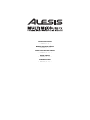 1
1
-
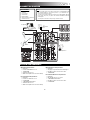 2
2
-
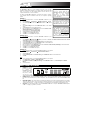 3
3
-
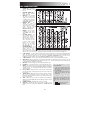 4
4
-
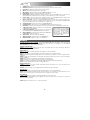 5
5
-
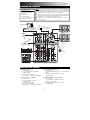 6
6
-
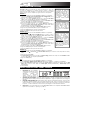 7
7
-
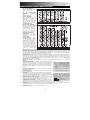 8
8
-
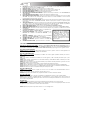 9
9
-
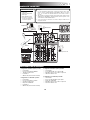 10
10
-
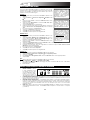 11
11
-
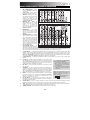 12
12
-
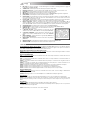 13
13
-
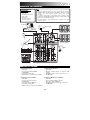 14
14
-
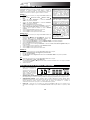 15
15
-
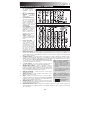 16
16
-
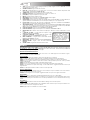 17
17
-
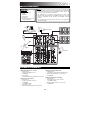 18
18
-
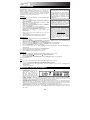 19
19
-
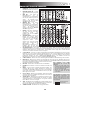 20
20
-
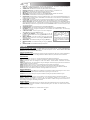 21
21
-
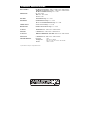 22
22
-
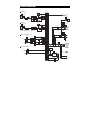 23
23
-
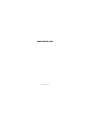 24
24
Alesis MultiMix 8 USB FX Manual de usuario
- Categoría
- Instrumentos musicales
- Tipo
- Manual de usuario
- Este manual también es adecuado para
En otros idiomas
- français: Alesis MultiMix 8 USB FX Manuel utilisateur
- italiano: Alesis MultiMix 8 USB FX Manuale utente
- English: Alesis MultiMix 8 USB FX User manual
- Deutsch: Alesis MultiMix 8 USB FX Benutzerhandbuch
Documentos relacionados
Otros documentos
-
iON Mobile DJ El manual del propietario
-
iON Mobile DJ El manual del propietario
-
Numark M101USB Guía de inicio rápido
-
Avid M-Track Instrucciones de operación
-
Avid M-TRACK plus Manual de usuario
-
Alto ZMX52 Guía de inicio rápido
-
Alto MIXPACK 10 Manual de usuario
-
iON DISCOVER GUITAR USB Guía de inicio rápido
-
iON DESK ROCKER El manual del propietario
-
United UT Twin87 El manual del propietario